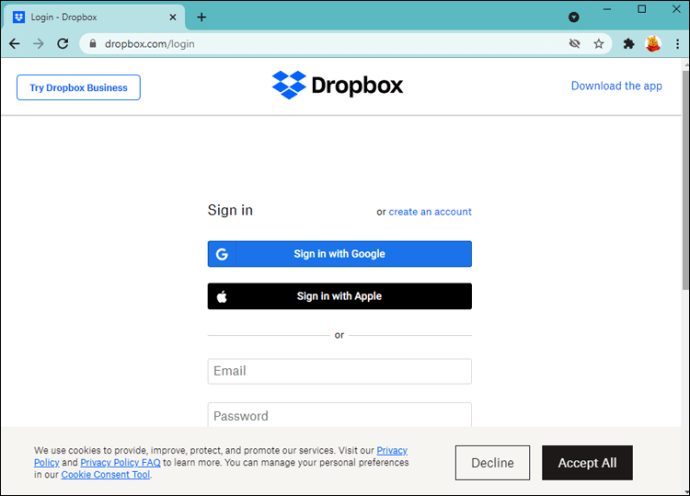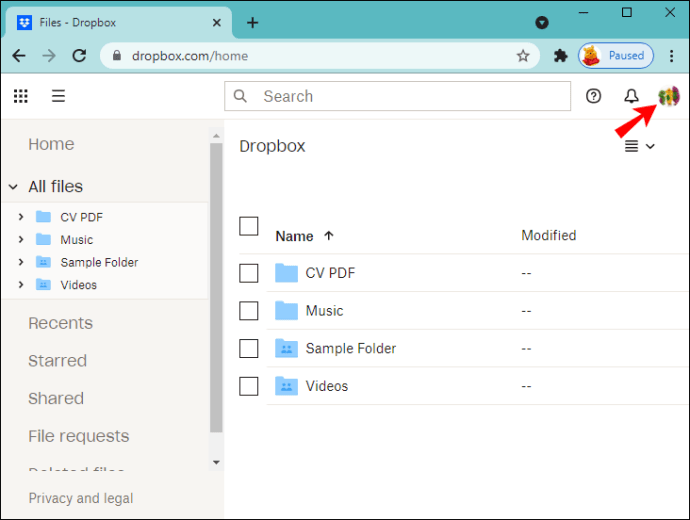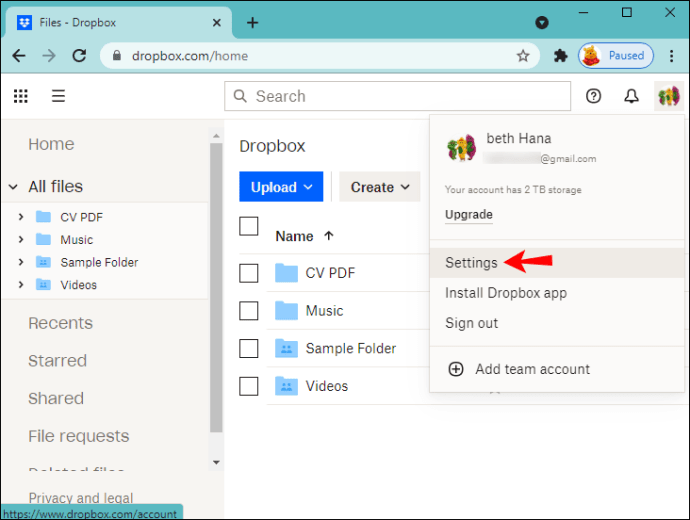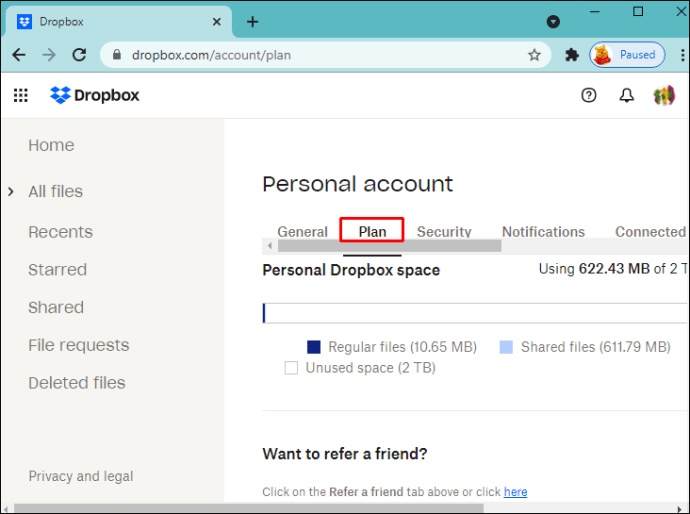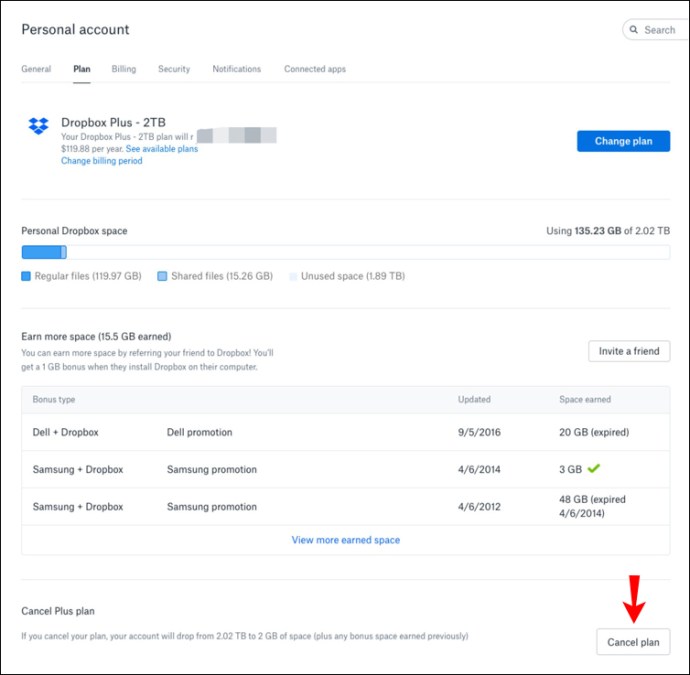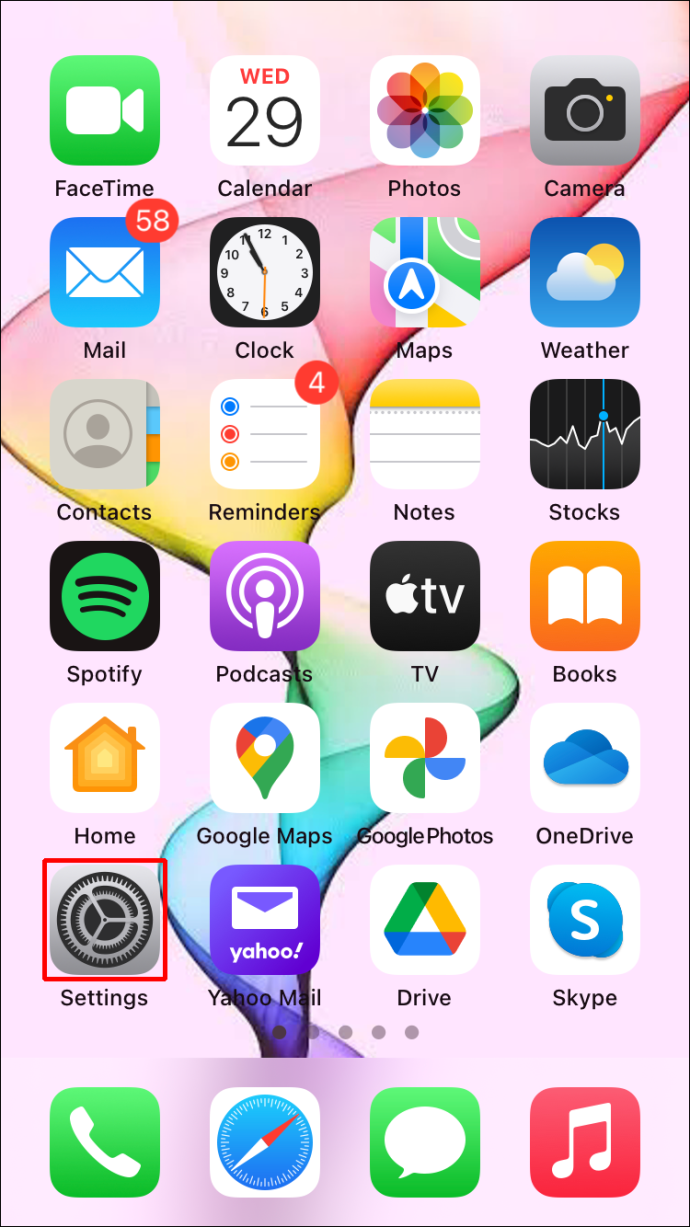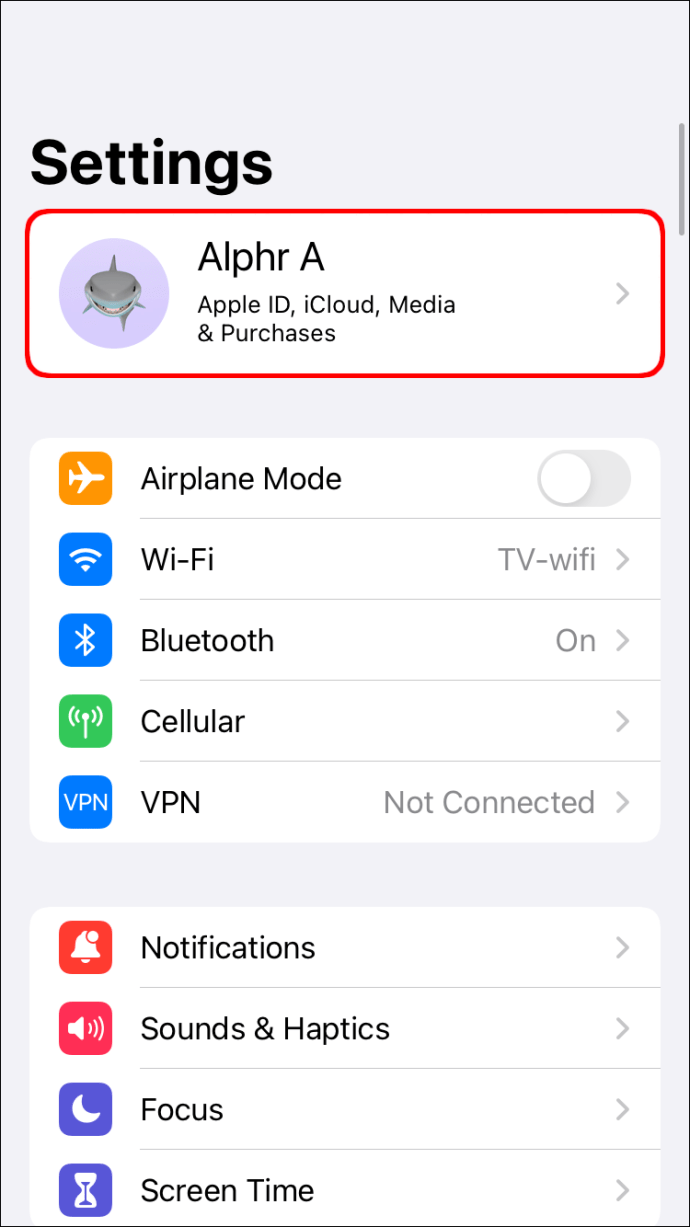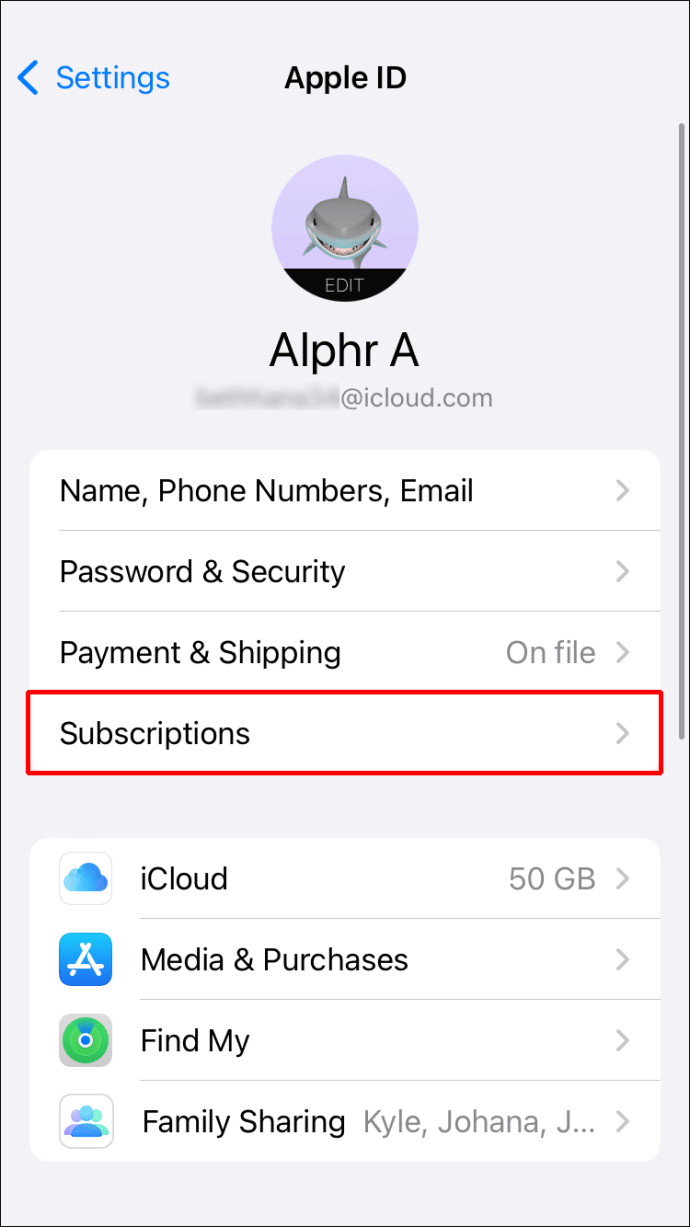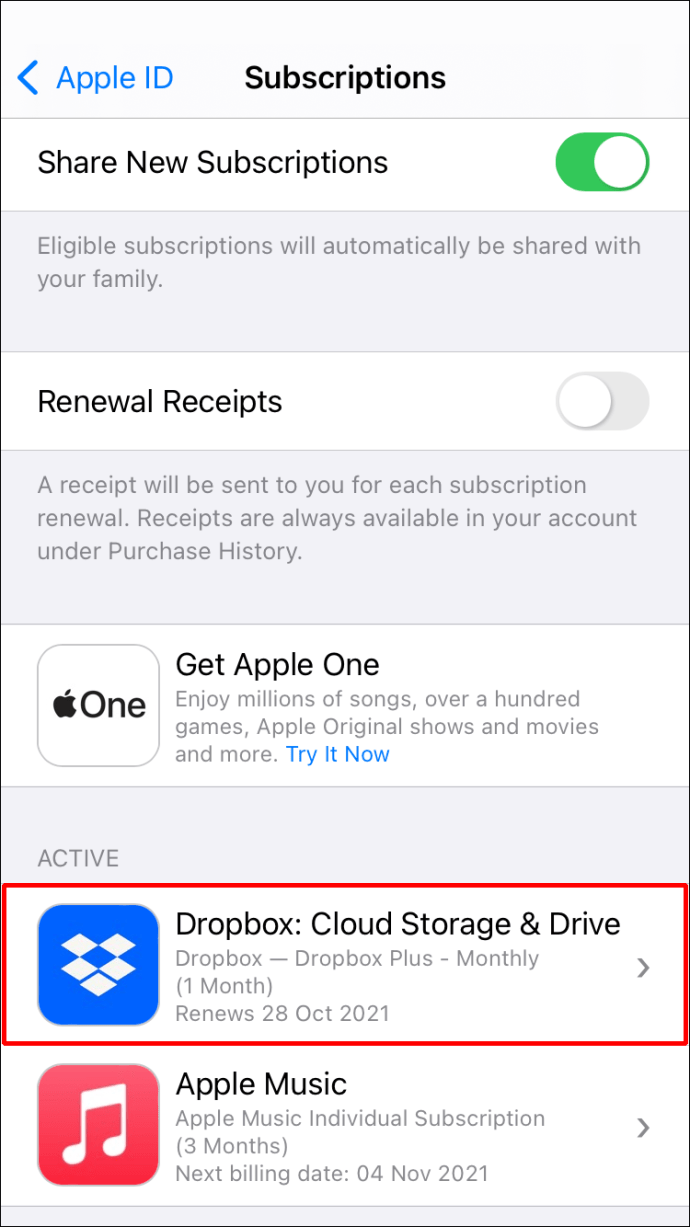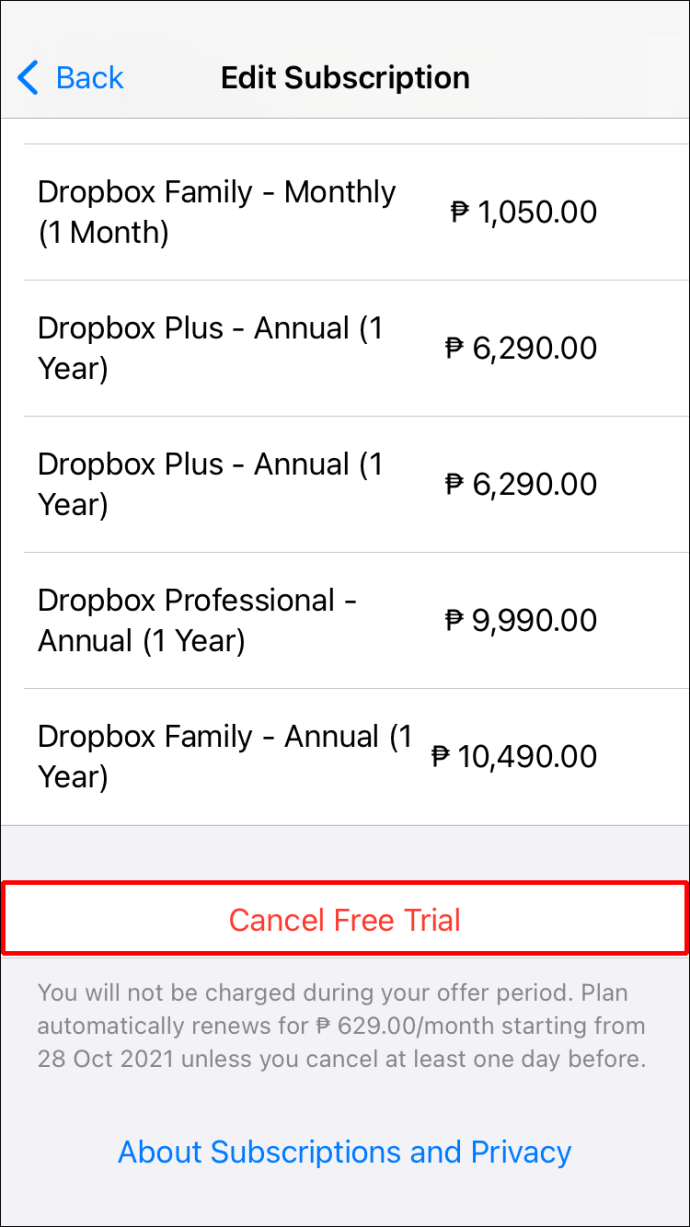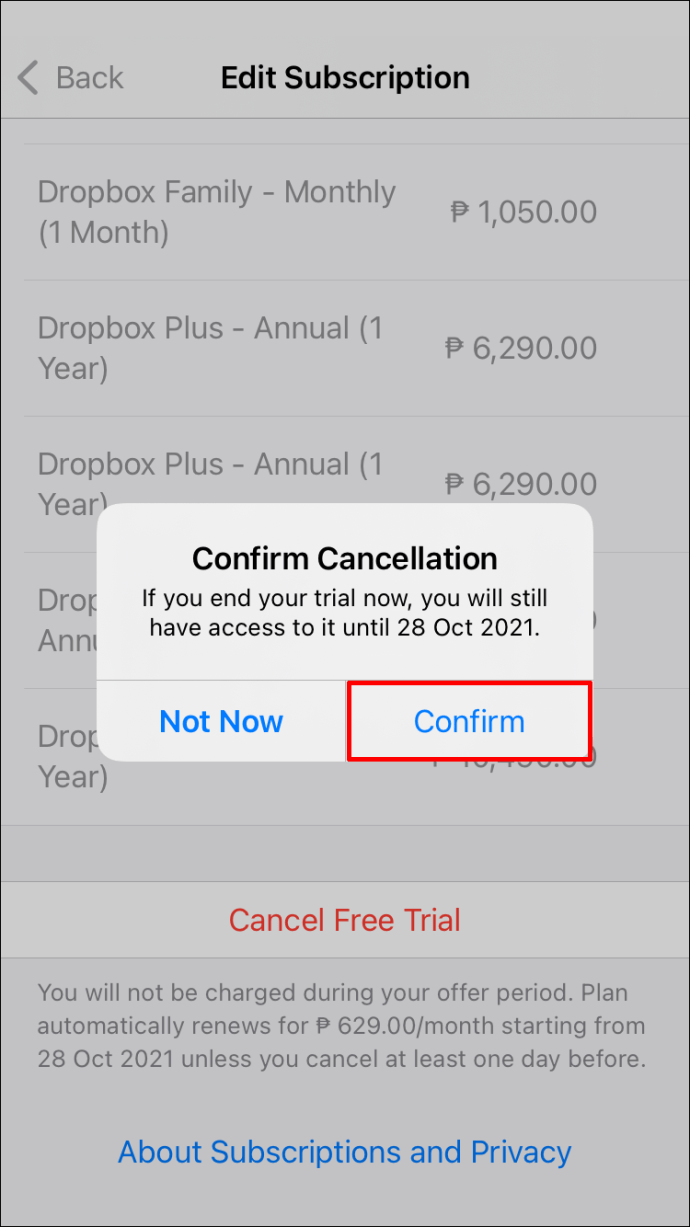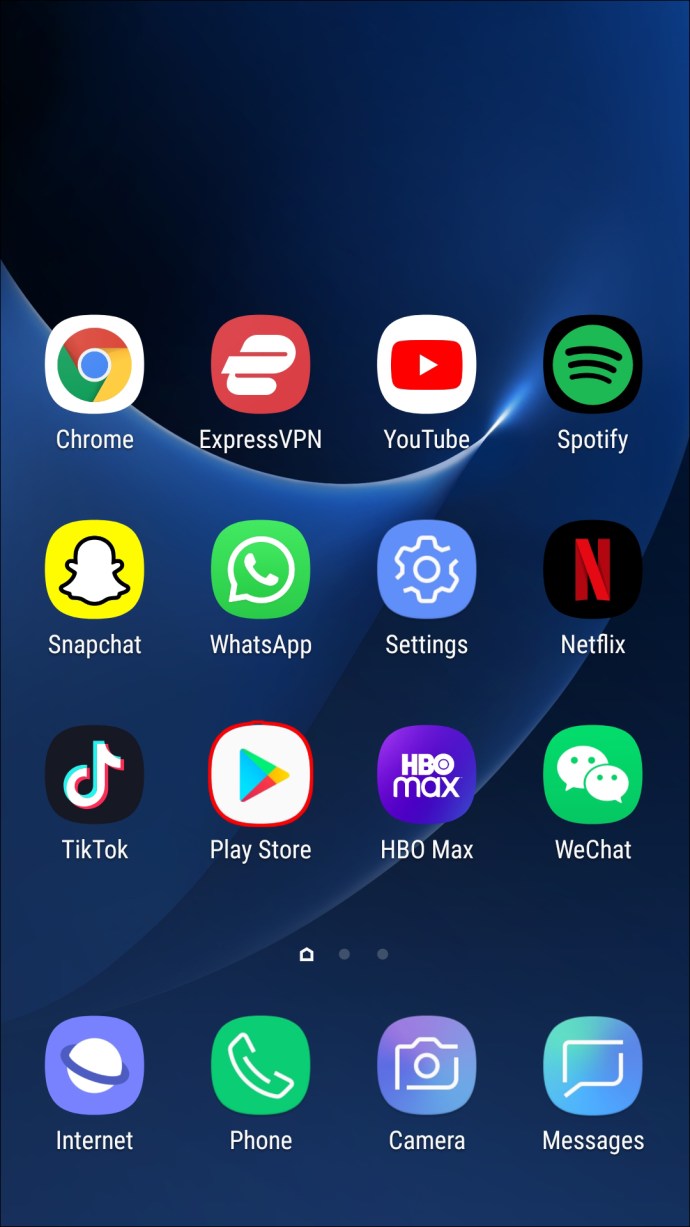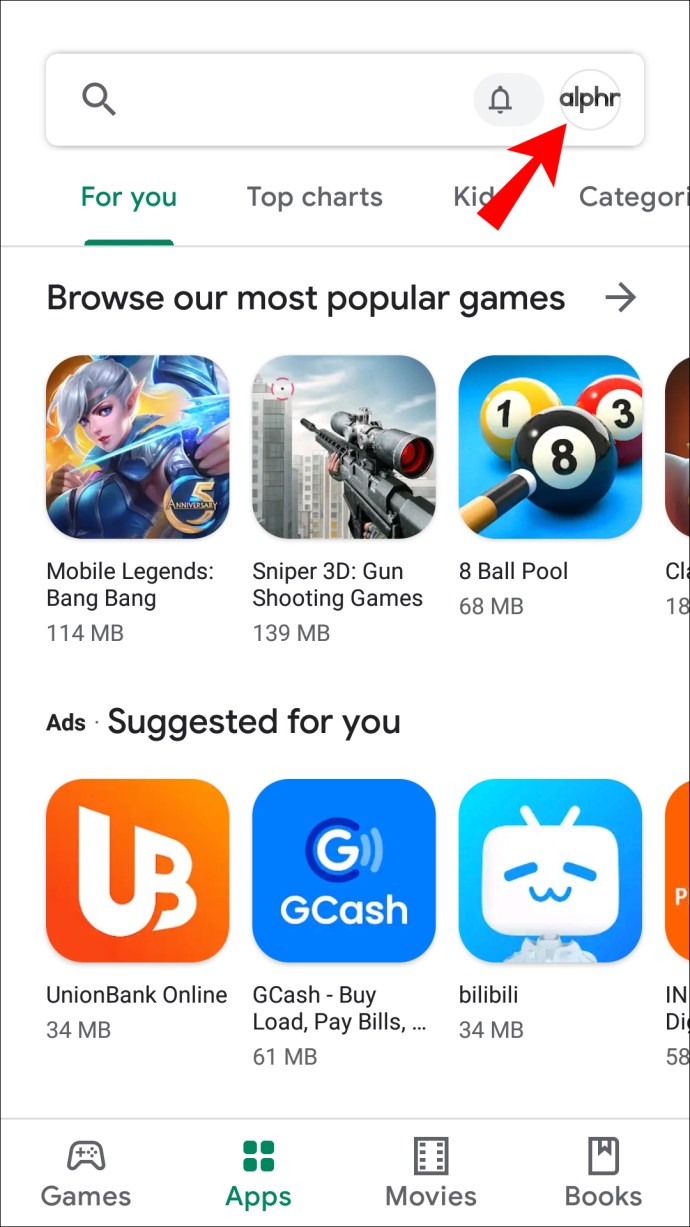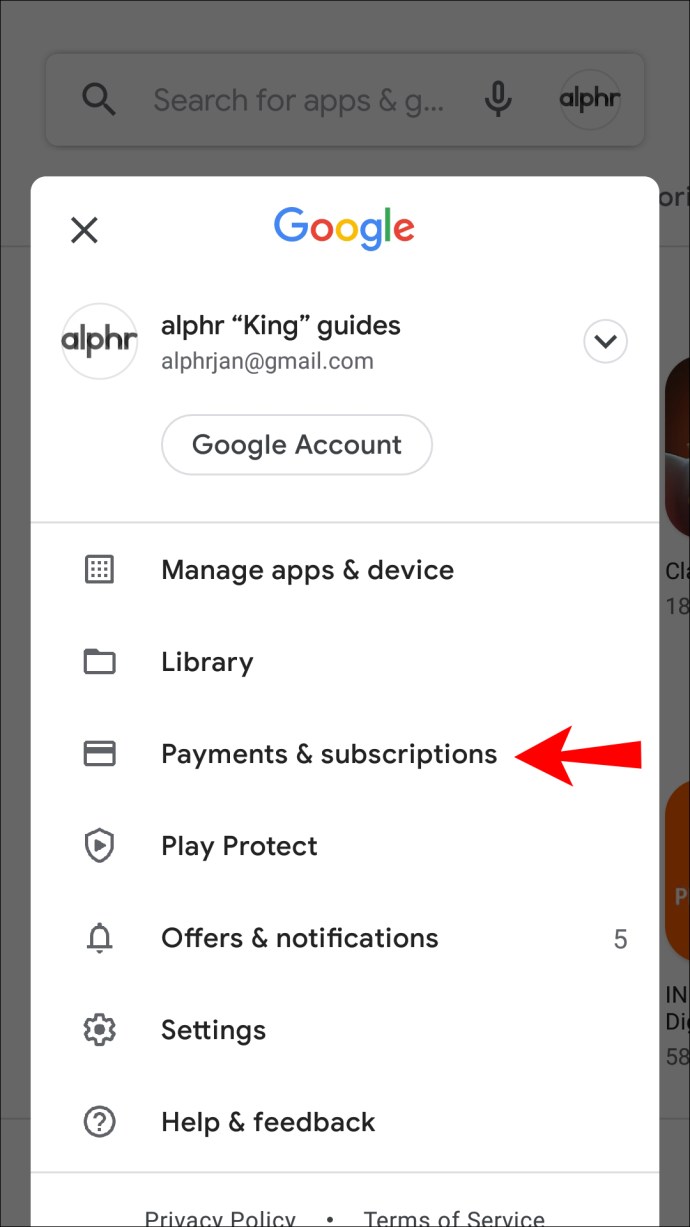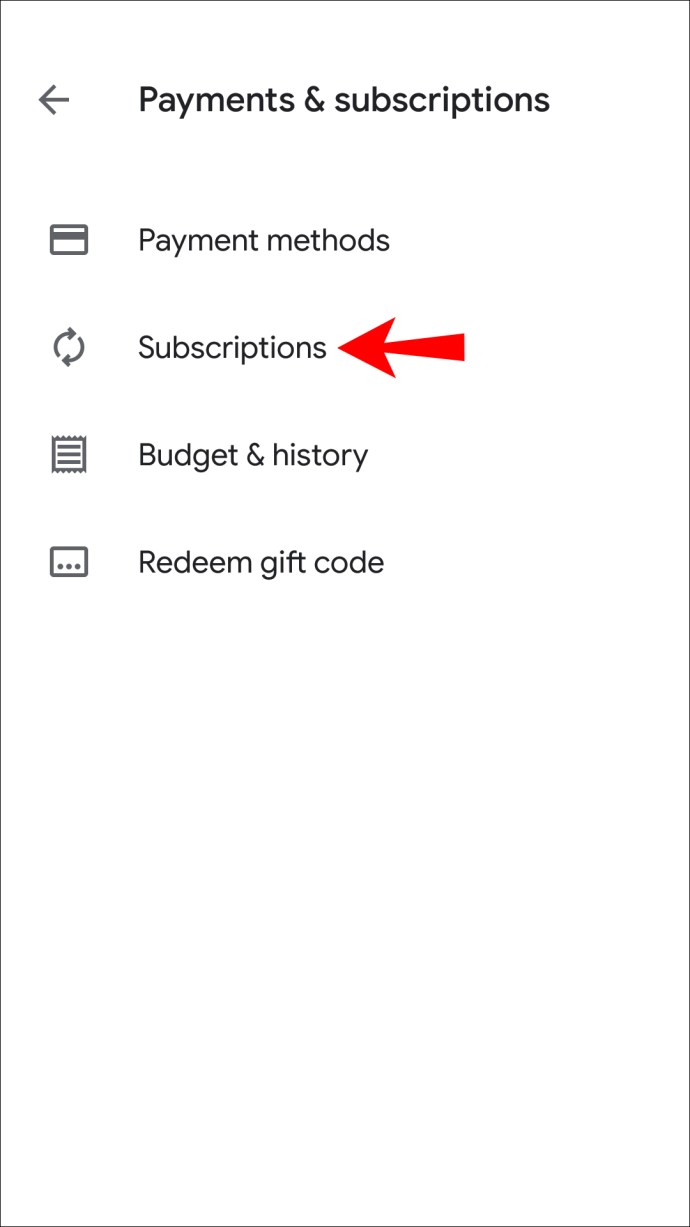Que vous ayez un compte Dropbox sur votre téléphone mobile, iPad ou ordinateur, il peut arriver un moment où vous ne souhaitez plus avoir d'abonnement payant. L'annulation de cet abonnement est relativement simple et vous laissera un compte Dropbox de base gratuit et rétrogradé.

Si vous voulez savoir comment vous y prendre, vous êtes au bon endroit. Dans cet article, nous couvrons des instructions étape par étape sur la façon d'annuler votre abonnement Dropbox à partir de différents appareils.
Comment annuler un abonnement Dropbox sur un PC
L'annulation de votre abonnement Dropbox est simple et ne prend que quelques minutes. Une fois que vous l'avez annulé, Dropbox rétrogradera automatiquement votre compte à son option de base à la fin de votre cycle de facturation en cours.
Le compte de base vous offre 2 Go d'espace. Si vos fichiers existants font plus de 2 Go, Dropbox ne les supprimera pas ; il arrêtera simplement de synchroniser les fichiers sur vos appareils. Dans ce cas, nous vous suggérons de déplacer vos fichiers vers un autre emplacement pour libérer de l'espace Dropbox.
Dropbox conservera également vos fichiers pendant 30 jours après votre annulation. En faisant cela, Dropbox simplifie la restauration de vos fichiers si vous changez d'avis et rétablissez votre abonnement.
Si vous avez un compte Dropbox sur un PC que vous souhaitez annuler, vous devrez suivre ces étapes :
- Accédez à Dropbox.com et connectez-vous à votre compte.
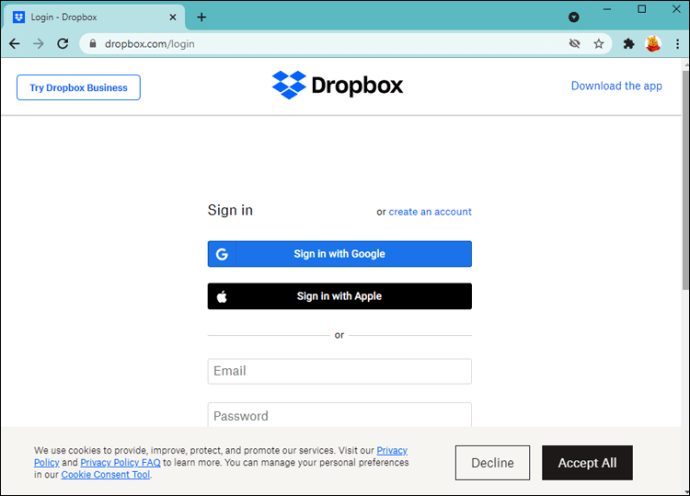
- Cliquez sur votre avatar situé en haut à droite de l'écran.
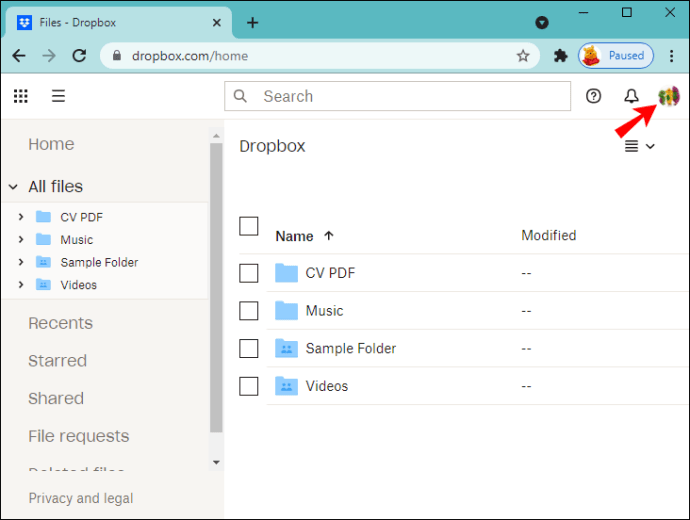
- Dans le menu déroulant, cliquez sur "Paramètres".
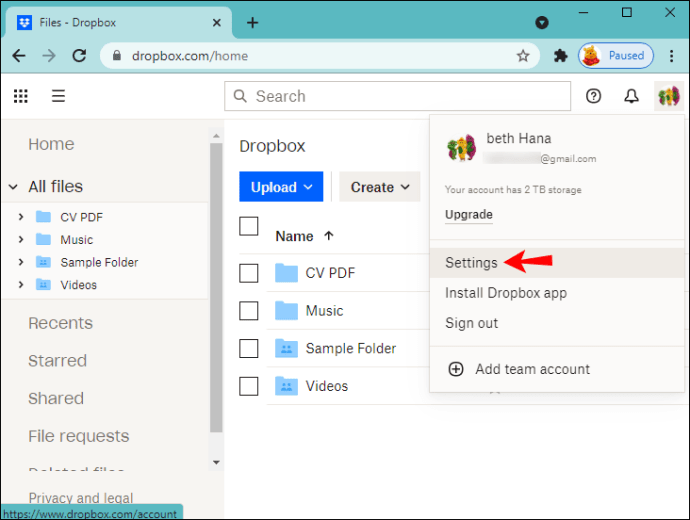
- Choisissez « Planifier » dans les onglets en haut de la page.
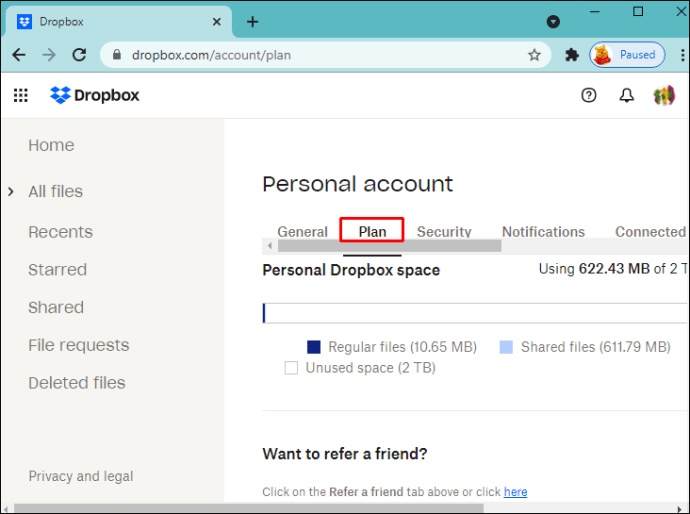
- Au bas de la page, sélectionnez « Annuler le forfait ». (Si aucune option « Annuler le forfait » n'est disponible, vous vous êtes peut-être inscrit sur votre téléphone mobile. Dans ce cas, vous devrez annuler le forfait à partir de votre appareil mobile. Vous trouverez les instructions sur la façon de procéder ci-dessous.)
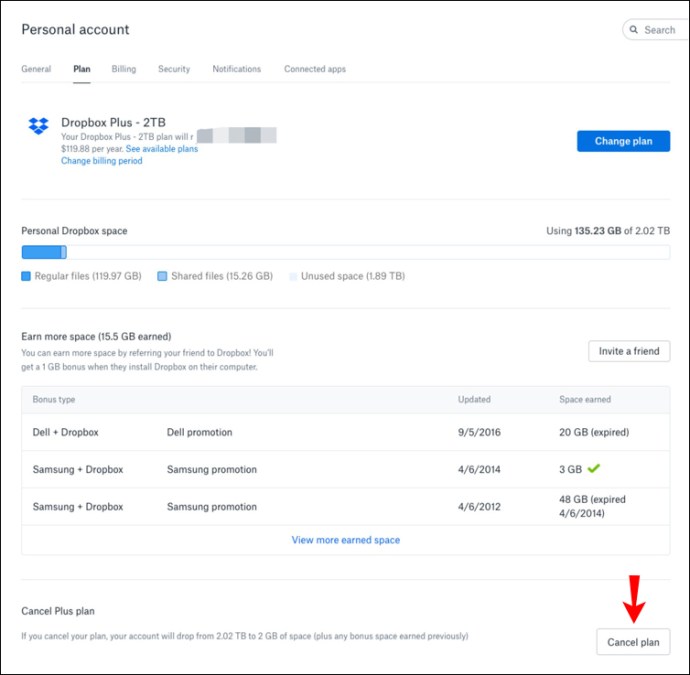
- Sélectionnez la raison pour laquelle vous annulez votre forfait.
- Cliquez sur "Continuer l'annulation".
- Attendez l'e-mail de Dropbox qui confirme l'annulation de votre forfait.
Comment annuler un abonnement Dropbox sur un iPhone
L'annulation de votre abonnement Dropbox à partir de votre téléphone diffère légèrement de la façon dont vous le faites sur un PC. Si vous vous êtes abonné à l'aide d'un iPhone, vous devrez annuler l'abonnement via iTunes. Voici comment le faire:
- Sur votre iPhone, accédez à votre icône « Paramètres » et appuyez dessus.
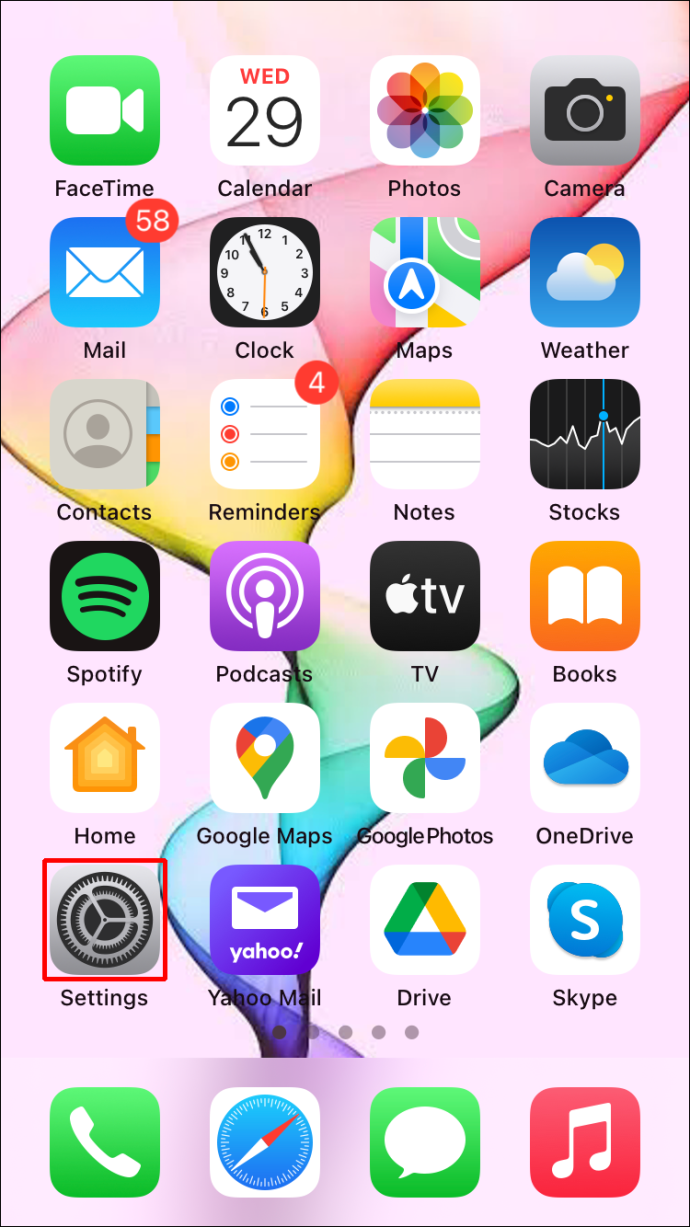
- En haut du menu Paramètres, appuyez sur votre nom.
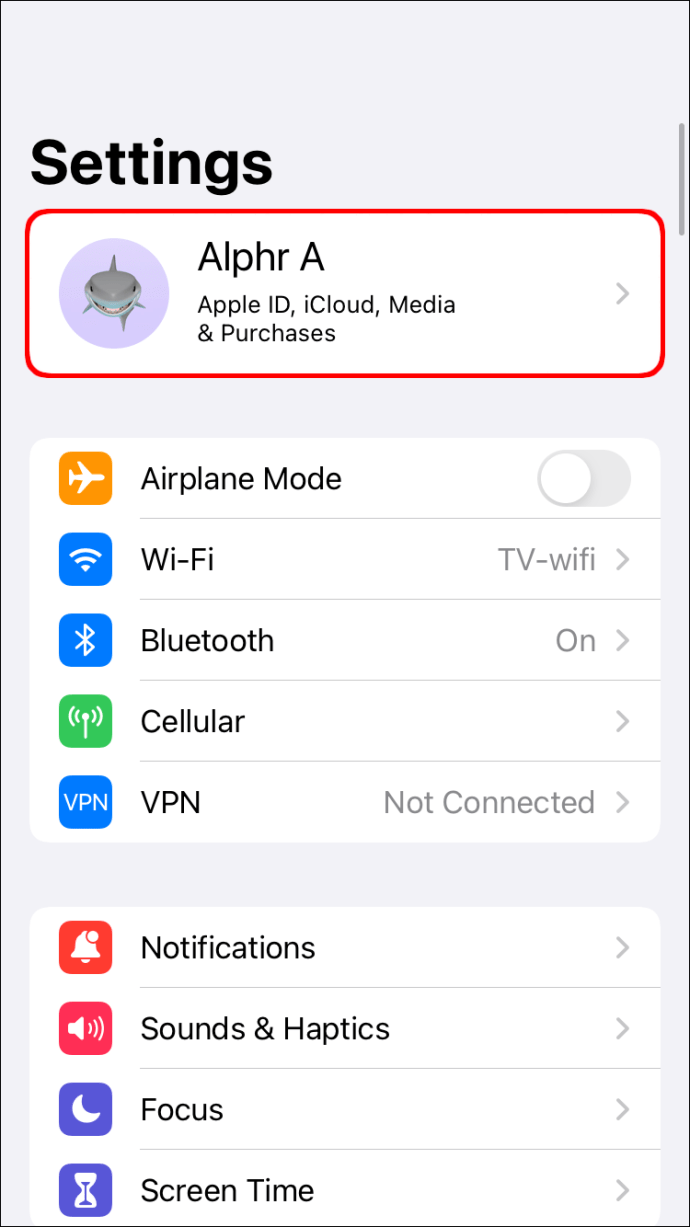
- Dans le menu qui s'ouvre, appuyez sur « iTunes et App Store ».
- Cliquez sur votre « identifiant Apple » en haut de l'écran.
- Sélectionnez "Afficher l'identifiant Apple".
- Faites défiler vers le bas et cliquez sur « Abonnements ».
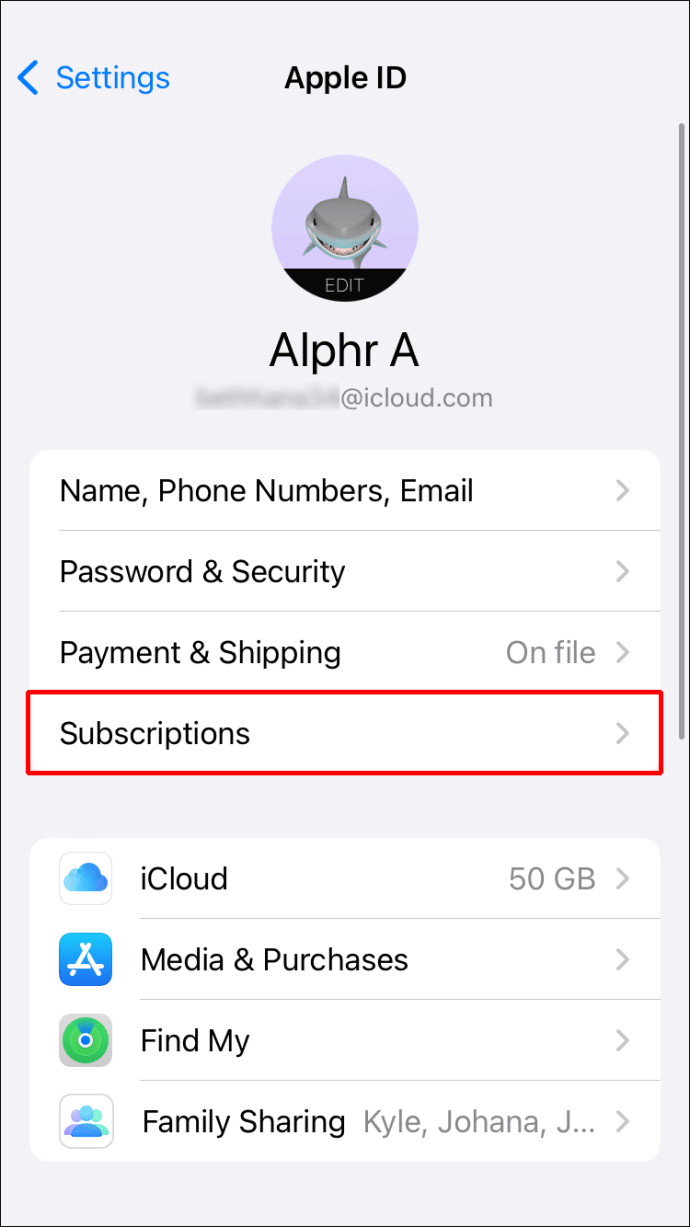
- Parcourez la liste des abonnements jusqu'à ce que vous voyiez "Dropbox", puis appuyez dessus.
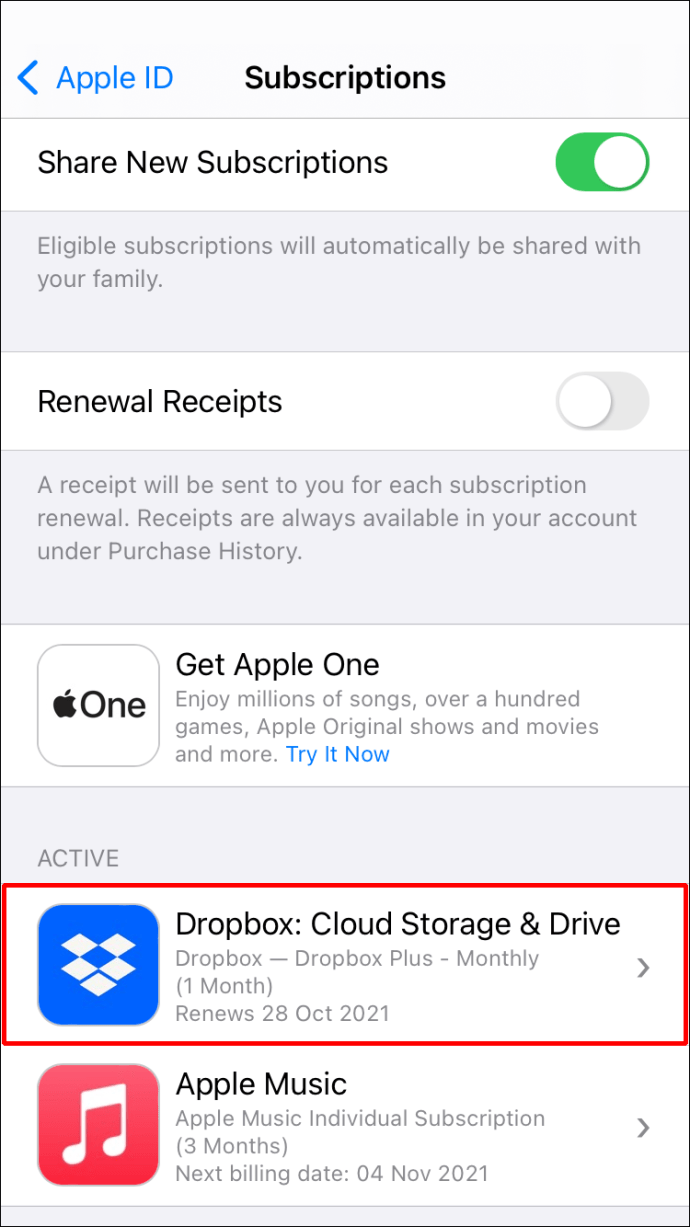
- Choisissez « Annuler l'abonnement ». (Si vous souhaitez annuler votre essai gratuit, vous pouvez plutôt choisir « Annuler l'essai ».)
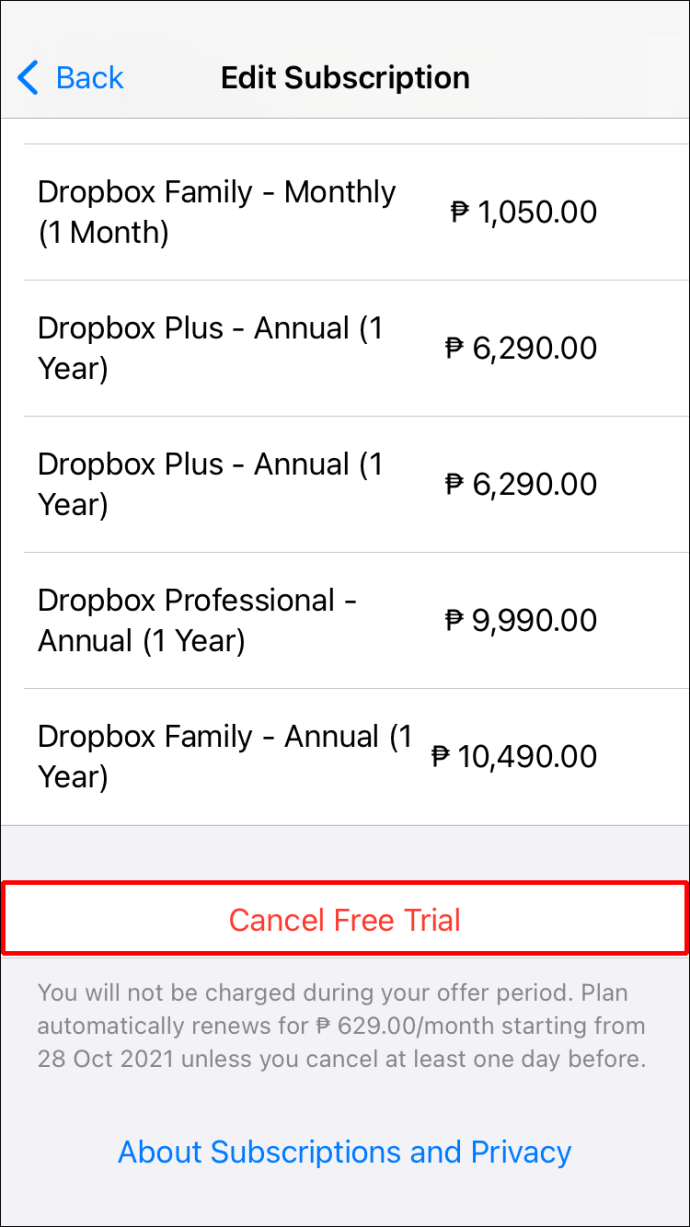
- Appuyez sur « Confirmer ».
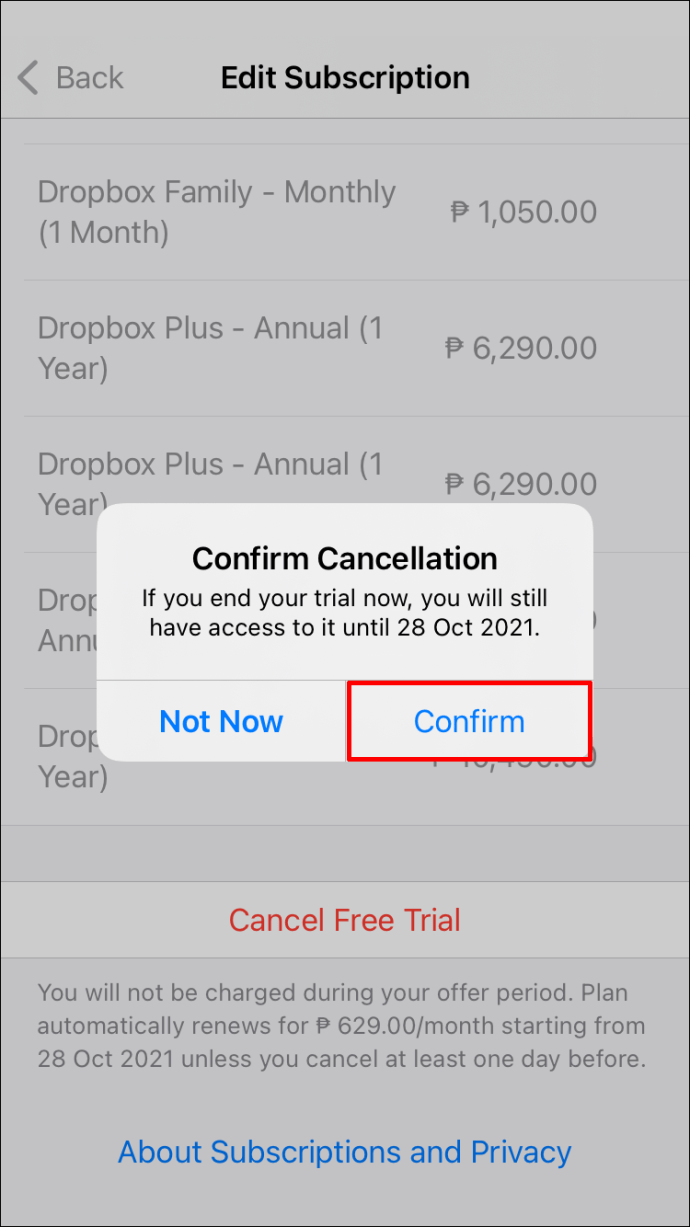
- Votre abonnement est maintenant annulé et reviendra à un compte de base de 2 Go à la fin du cycle de facturation en cours.
Comment annuler un abonnement Dropbox sur un appareil Android
Pour annuler votre abonnement Dropbox sur un appareil Android, vous devrez utiliser Google Play. Voici comment procéder :
- Accédez à l'application "Google Play" et appuyez dessus.
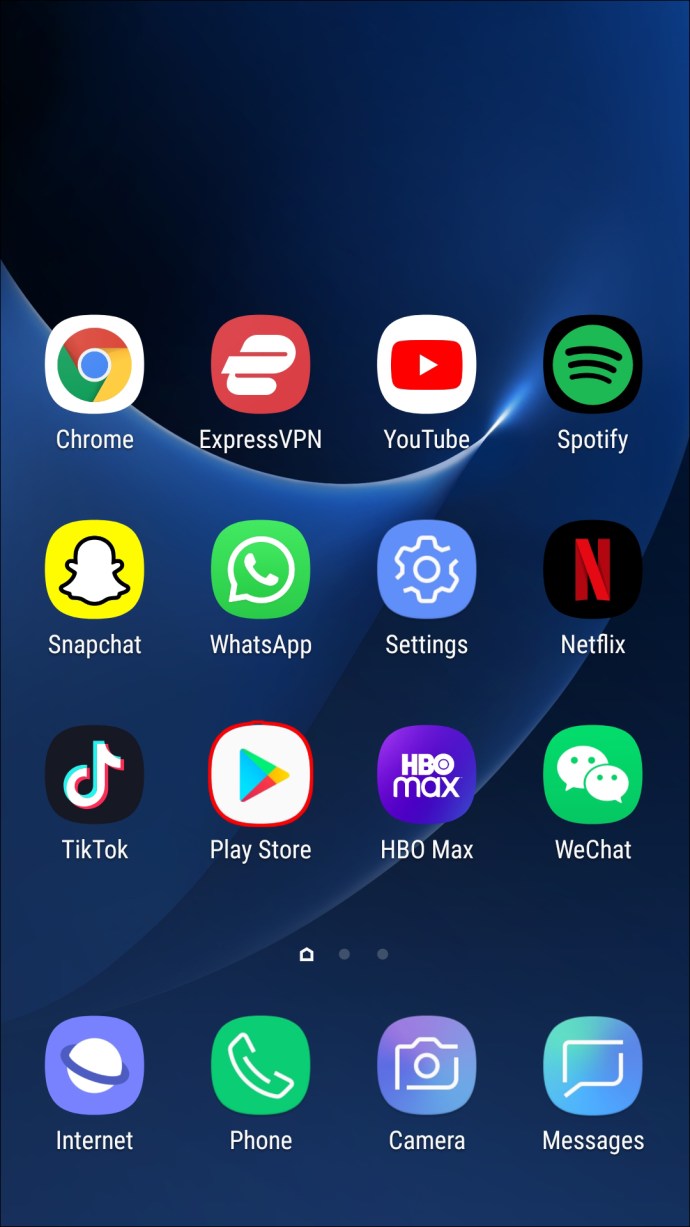
- Appuyez sur l'icône "Menu" dans le coin supérieur gauche de l'écran.
- Vérifiez que vous êtes connecté au compte Google que vous avez utilisé pour vous inscrire à l'abonnement en appuyant sur votre photo de profil en haut à droite de l'écran.
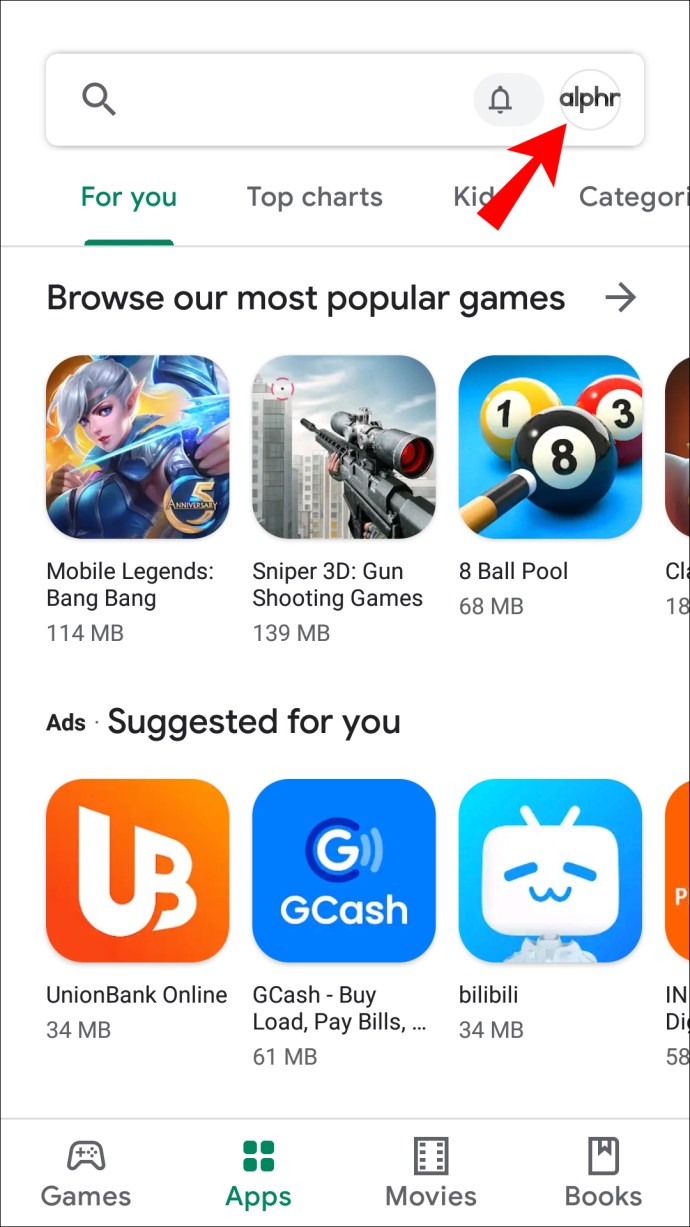
- Dans le menu déroulant, choisissez l'option "Paiements et abonnements".
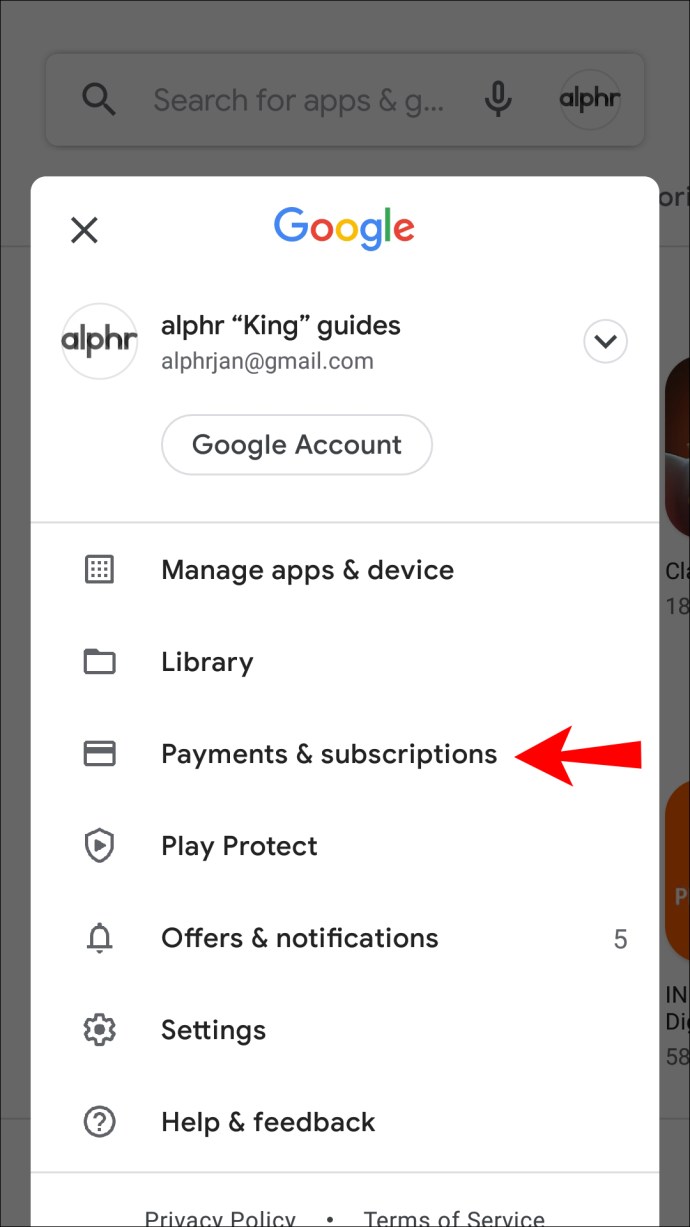
- Sélectionnez « Abonnements ».
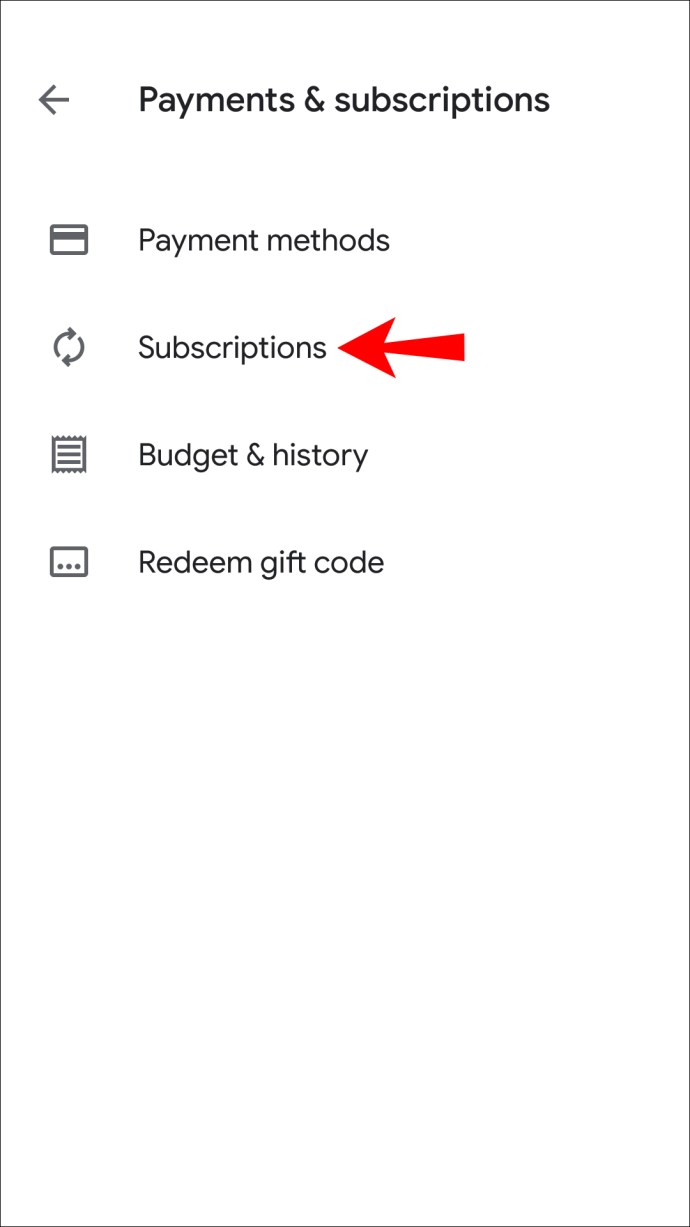
- Faites défiler jusqu'à ce que vous voyiez "Dropbox" et sélectionnez-le.
- Appuyez sur « Annuler l'abonnement ». puis choisissez un motif d'annulation.
- Sélectionnez « Continuer ».
- Appuyez sur « Annuler l'abonnement ». (Si vous souhaitez annuler un essai, vous pouvez également le faire ici en sélectionnant « Annuler l'essai ».)
- Votre abonnement est maintenant annulé et rétrogradé à un compte de base de 2 Go à la fin du cycle de facturation. Pour confirmer l'annulation de votre abonnement, Dropbox enverra un e-mail à votre compte Gmail.
Comment annuler un abonnement Dropbox sur un iPad
L'annulation d'un abonnement Dropbox sur un iPad est similaire à un iPhone. Vous devrez annuler l'abonnement en utilisant votre App Store. C'est le même processus que celui utilisé pour annuler tout abonnement que vous avez acquis sur votre iPad. Voici les étapes à suivre :
- Sur votre iPad, accédez à l'icône "Paramètres" en forme de rouage et appuyez dessus.
- Appuyez sur votre nom.
- Sélectionnez « iTunes et App Store ».
- Appuyez sur votre « identifiant Apple » en haut de l'écran avant de choisir « Afficher l'identifiant Apple ».
- Descendez dans le menu jusqu'à ce que vous voyiez "Abonnements" et sélectionnez-le.
- Faites défiler vos abonnements et sélectionnez « Dropbox ».
- Selon que vous souhaitiez annuler votre abonnement ou un essai gratuit auquel vous vous êtes inscrit, choisissez « Annuler l'abonnement » ou « Annuler l'essai ».
- Appuyez sur « Confirmer ».
Votre abonnement est maintenant annulé et reviendra à un compte gratuit de 2 Go à la fin du cycle de facturation.
Une fois que vous avez terminé l'annulation, il est essentiel de vérifier que Dropbox a traité la rétrogradation vers le forfait de base. Si vous annulez votre abonnement en ligne sur le site Web de Dropbox, vous recevrez un e-mail confirmant la rétrogradation. L'e-mail comportera une ligne d'objet avec « Le plan Dropbox ne sera pas renouvelé » et sera envoyé à partir de « [email protected] »
Si vous ne recevez pas d'e-mail de confirmation, vous pouvez toujours vérifier que l'annulation a réussi en suivant ces étapes :
- Ouvrez la page Web Dropbox dans votre navigateur.
- Connectez-vous à votre compte.
- Accédez à « Paramètres du compte » et cliquez dessus.
- Ouvrez l'onglet « Facturation ».
- Cliquez sur « Modifier » à côté de « Période de facturation ».
- Une notification intitulée « Plan vers une rétrogradation planifiée » devrait apparaître.
Si vous êtes passé au forfait de base à l'aide de votre boutique d'applications mobiles, vous devriez recevoir un e-mail de confirmation de ce fournisseur. Si vous ne recevez pas d'e-mail, nous vous suggérons de contacter leur centre d'assistance.
Abonnement annulé !
L'annulation de votre abonnement Dropbox peut sembler difficile en raison des différentes méthodes que vous devez suivre pour différents appareils. Cependant, vous constaterez que le processus est relativement facile. Si vous suivez les étapes indiquées dans ce guide, votre abonnement sera annulé en un rien de temps.
La seule chose à laquelle vous devrez penser est de savoir où déplacer vos fichiers pour les stocker.
Avez-vous déjà annulé votre abonnement Dropbox sur un appareil mobile, un iPad ou un PC ? Avez-vous utilisé un processus similaire à ceux présentés dans ce guide ? Faites-nous part de votre expérience dans la section commentaires ci-dessous.